
在日常使用电脑过程中,硬盘出现问题是许多用户都会遇到的情况。Windows系统自带的磁盘检查工具——chkdsk(Check Disk)是解决磁盘错误的常用方法之一。当C盘出现错误时,运行chkdsk可以帮助检测并修复文件系统中的问题。但是,有时候chkdsk修复C盘却无法解决问题,这让不少用户感到困惑和无助。本文将围绕“chkdsk修复C盘修复不了怎么办”这一问题,从原因分析到解决方案,提供详细的指导,帮助用户正确应对磁盘故障。

首先,我们需要了解chkdsk工具的工作原理。chkdsk主要负责扫描磁盘上的文件系统错误和物理坏道,尝试修复逻辑上的文件结构问题。例如文件索引损坏、丢失簇链、目录错误等。 C盘作为系统盘,很多系统文件都驻留于此,修复过程中可能需要重启电脑才能完成。命令格式通常是:chkdsk c: /f /r,其中/f表示修复错误,/r表示定位坏道并恢复可读信息。
那么,当用户运行chkdsk修复C盘后,若发现修复失败或问题依旧,这可能源自以下几个原因:
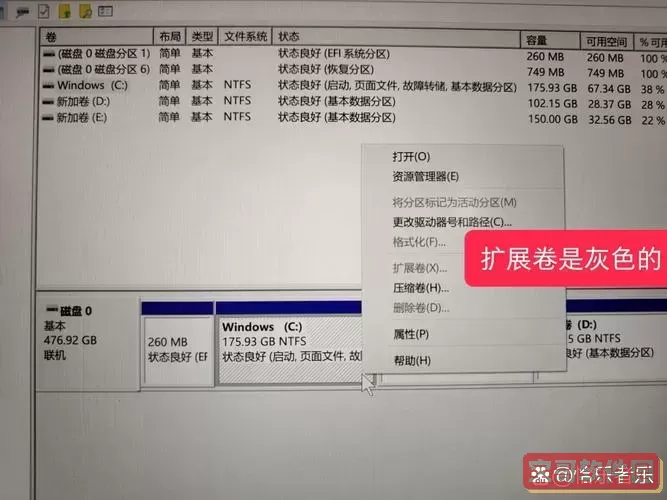
一、硬盘存在严重物理损伤。如果硬盘出现大面积坏道或者机械故障,chkdsk的逻辑修复功能难以奏效。比如硬盘发出异响、传输速度异常缓慢等,这类情况建议立即备份重要数据,考虑更换硬盘。
二、系统文件或磁盘分区表损坏严重。有时系统文件损坏过于严重,chkdsk无法完全修复,需要借助系统自带的其他工具,或者重装系统。
三、操作权限问题。如果用户没有以管理员身份运行命令提示符,chkdsk无法正常执行修复操作。特别是针对系统盘,权限缺失会导致修复失败。
四、病毒或恶意软件干扰。一些恶意程序会影响磁盘分区或文件系统,导致chkdsk无法正常修复。此时需要先进行杀毒,确保系统环境干净。
针对上述可能性,下面给出具体的解决建议:
1. 以管理员身份运行命令提示符。打开“开始菜单”,搜索“cmd”,右键点击“命令提示符”,选择“以管理员身份运行”。然后执行chkdsk c: /f /r。系统会提示下次重启时扫描,此时重启电脑,等待检测修复完成。
2. 使用Windows内置的“系统文件检查”工具扫描系统文件。以管理员身份打开命令提示符,输入sfc /scannow,回车执行。该命令会扫描并尝试修复损坏的系统文件,能有效解决部分chkdsk无法修复的系统文件错误。
3. 利用“DISM”工具修复系统镜像。若sfc扫描无法修复,继续执行以下命令:
DISM /Online /Cleanup-Image /RestoreHealth
该命令会通过Windows更新组件修复系统镜像,有助于恢复文件系统的完整性。
4. 检查硬盘健康状况。可使用第三方工具如CrystalDiskInfo检测硬盘的SMART状态,了解是否存在较多坏道或硬盘健康度下降。如果发现硬盘寿命严重缩短,建议及时备份数据并更换硬盘。
5. 全面杀毒。在百度网盘、360安全卫士、腾讯电脑管家等国产杀毒软件的帮助下对系统进行全面病毒扫描,排除病毒干扰带来的文件系统异常。
6. 最后,如果以上方法皆无效,考虑重装操作系统。重装系统前务必做好数据备份,确保重要文件安全。通过全新安装可以清除因系统文件损坏导致的问题。
综上所述,chkdsk是Windows系统中非常实用的磁盘修复工具,但受到各种因素限制,其修复能力并非万能。当chkdsk修复C盘无法解决问题时,用户应从系统权限、文件系统完整性、硬盘健康状况及安全环境多角度排查,采用系统文件修复、杀毒、硬盘检测和重装系统等综合手段解决问题。只有这样,才能最大程度保障电脑的稳定运行和数据安全。
对于身处中国地区的用户来说,由于使用环境复杂且软件生态丰富,建议结合本地常用的杀毒软件和维护工具进行综合维护,及时升级系统补丁,养成定期备份和硬盘健康检测的好习惯,以避免因磁盘故障带来的使用风险。